Драйверите са набор от библиотеки, необходими за операционната система Windows и се използват за разпознаване на хардуерно устройство като видеокарта. Драйверите за графични карти като Nvidia, AMD или Intel се актуализират много често, за да предложат на потребителите най-добра производителност. Понякога това може да причини редица проблеми на компютъра, например BSOD син екран на смъртта. В такива случаи се препоръчва да актуализирате драйвера на видеокартата до нова версия от уебсайта на производителя, първо да премахнете старата версия на драйвера на видеокартата и в този случай ще ни помогне популярната програма за деинсталиране на Drive Drive.
Display Driver Uninstaller е безплатно приложение, предназначено да деинсталира напълно драйверите на всяка графична карта Nvidia, AMD или Intel. Въпреки че, когато инсталирате драйверите за видео адаптер, на компютъра ви се създава деинсталация, която ви позволява да ги изтриете. Както показва практиката, стандартната програма за деинсталиране не премахва напълно драйвера, особено когато коригираме графичните настройки, остатъците остават на компютъра и могат да причинят проблеми и грешки. В това ръководство ще обясним как да премахнете напълно драйвера за всяка видеокарта.
Как да деинсталирам всички драйвери на графични карти, използвайки Деинсталатор на Display Drive
Първото нещо, което трябва да направим, за да можем да използваме тази програма, е да я изтеглим от официалния сайт.
1 . Отидете на сайта, превъртете надолу и там ще видите блок връзки за изтегляне. Изберете където и да е ЕС, в този случай аз избрах Германия. Не се притеснявайте, след стартиране на програмата руският език ще бъде инсталиран автоматично.
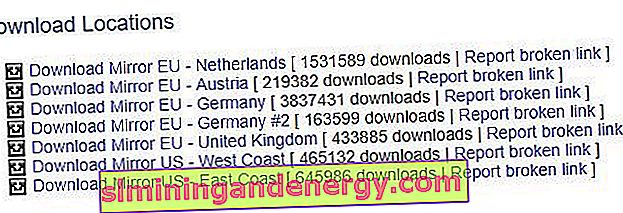
2 . След изтеглянето ще имате zip архив с инсталатор на exe. Отворете архива и веднага стартирайте DDU v17.0.8.2.exe, след което посочете удобно място за разопаковане на програмата DDU, като щракнете върху елипсата
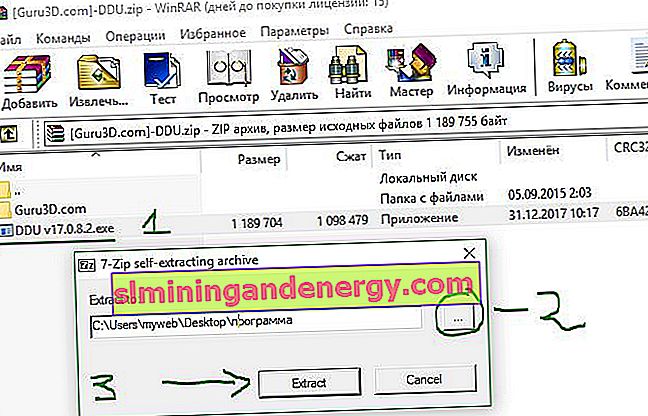
3 . Отворете папката, в която сте разопаковали DDU и ще имате много файлове там, но за да стартирате самата програма, трябва да стартирате Uninstaller на драйвера на дисплея.

4 . След стартиране на програмата, създателите препоръчват да я стартирате в безопасен режим, така че почистването да е завършено и да не пречи натоварен процес. Това е само препоръка, но е вярна.
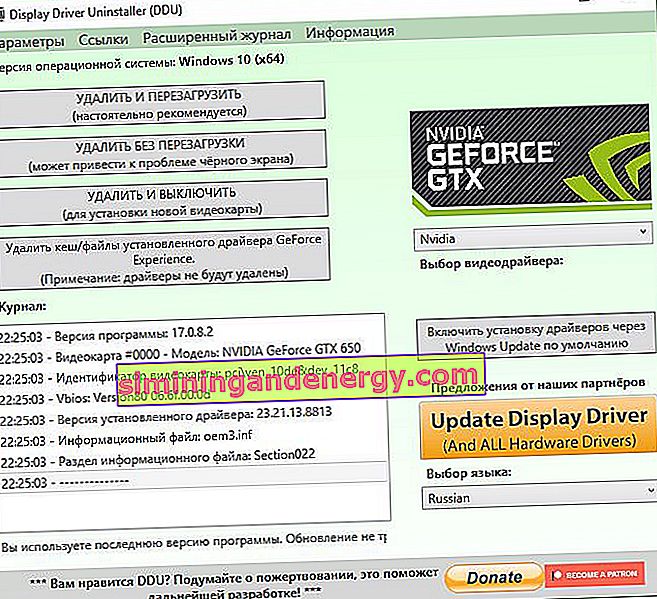
5 . След като изберете драйвера, който искаме да премахнем напълно, програмата ни показва 3 основни опции:
- Деинсталиране и рестартиране - Премахнете драйвера и рестартирайте Windows, най-добрият вариант.
- Деинсталирайте без рестартиране - не се препоръчва, ако зареждате основния драйвер на Windows. Може да се появи черен екран.
- Премахване и изключване - идеално за инсталиране на нова графична карта.
- Ако има инсталационни програми Experience, Catalyst, Intel HD Graphics, тогава можете напълно да ги премахнете от системата на Windows.
6 . Щракнете върху бутона, който искате да използвате, и сте готови. Инструментът ще приложи желаните настройки и ще премахне чисто драйверите от системата. Вече можете да изтеглите нов драйвер за ръчна инсталация, да промените видео адаптера или да оставите Windows да зареди версия чрез подходящ център за актуализация.